آموزش وردپرس حرفهای برای طراحی سایت
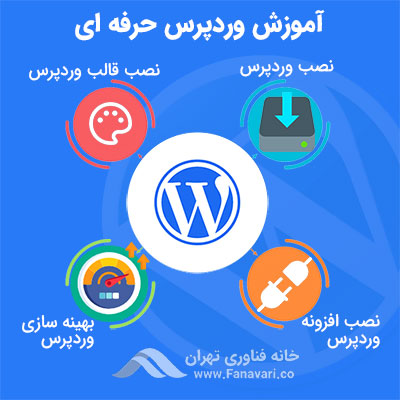
در این مقالهی آموزشی سعی کردهایم تا تمامی موارد مربوط به راهاندازی یک سایت حرفهای با وردپرس را پوشش دهیم. از نصب وردپرس گرفته تا پشتیبان گرفتن از وردپرس و مواردی از این قبیل، همگی در این مقاله آمدهاند. پیشتر در مقالهی وردپرس چیست به صورت کلی به آموزش راهاندازی سایت با وردپرس پرداخته بودیم. اما این بار سعی کردیم تا کمی حرفهایتر و با جزئیات بیشتر به این موضوع بپردازیم و در مورد مطالبی صحبت کنیم که قبلاً به آنها نپرداختهایم.
وردپرس اولین بار در تاریخ ۲۷ می ۲۰۰۳ شروع به کار کرد. به زبان ساده میتوان وردپرس را یک ابزار ساخت سایت معرفی کرد که بر پایه زبانهای PHP و MySQL نوشته شده است. همچنین به آن یک سیستم مدیریت محتوا یا CMS نیز گفته میشود. در ابتدا وردپرس چند کاربر بیشتر نداشت. اما در حال حاضر، بیش از ۷۵ میلیون وبسایت از وردپرس استفاده میکنند. همچنین یک تحقیق در سال ۲۰۲۰ نشان داد که از ۱۰ میلیون سایت برتر دنیا، ۲۶ درصدشان از وردپرس استفاده میکنند.
آموزش طراحی سایت با وردپرس

در ادامه سعی میکنیم تا در ۷ مرحله، آموزش طراحی سایت به وسیلهی وردپرس را تبیین کنیم.
مرحله ۱: نصب وردپرس
شاید یکی از دلایل محبوبیت وردپرس، حداقل نیازهای سیستمی آن است که بسیار پایین محسوب میشود. وردپرس برای راهاندازی به PHP حداقل ۵.۲.۴ و یا بیشتر و همچنین MySQL ۵.۰.۱۵ یا بیشتر احتیاج دارید. اگر با آنها آشنایی کمی داشته باشید، میدانید که نسخههای بسیار قدیمی هستند.
نصب وردپرس به دو صورت دستی و اتوماتیک میتواند انجام شود. در حال حاضر بسیاری از سرویسهای هاستنیگ، خدمات نصب وردپرس به صورت اتوماتیک دارند یا به صورت رایگان، خودشان وردپرس را نصب میکنند. قبل از نصب وردپرس، باید تصمیم بگیرید که میخواهید کاربران از چه دامنهای به سایت شما دسترسی داشته باشند. سه حالت دامنهای برای آن وجود دارد:
- دامین اصلی مثل com
- دامین سابفولدر مثل com/blog
- سابدامین مثل example.com
نصب به صورت خودکار
در نصب وردپرس به صورت خودکار، شما تقریباً هیچ کاری انجام نمیدهید و صرفاً چند فیلد مختلف را پر میکنید. برای این کار لازم است تا هاستینگ شما از نصب خودکار وردپرس پشتیبانی کند. وارد هاست خود میشوید و به قسمت Auto Installer میروید. وردپرس را انتخاب میکنید و در ادامه چند فیلد را باید پر کنید.
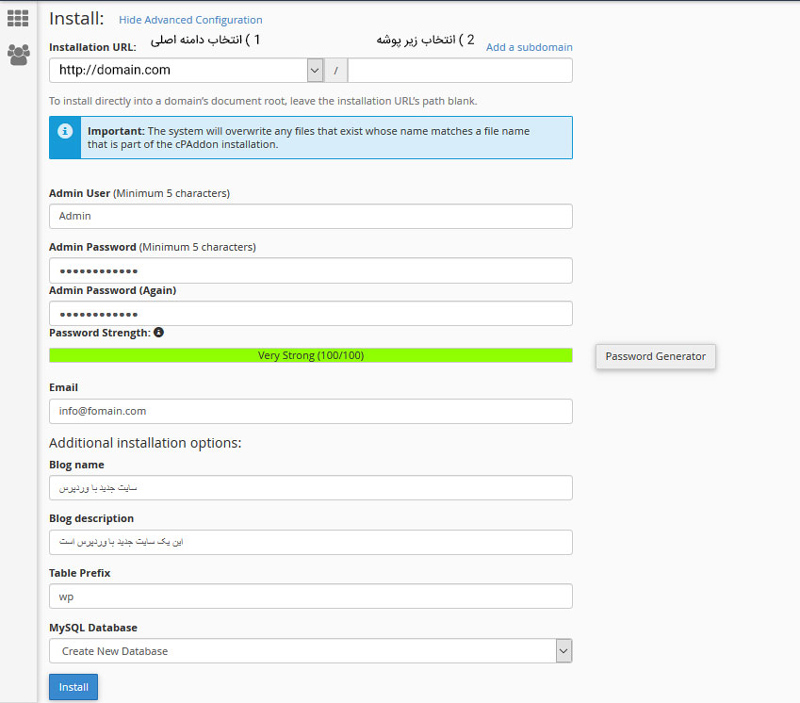
- URL یا همان آدرسی که کاربران از طریق آن میتوانند به سایت دسترسی داشته باشند
- زبان سایت
- نام کاربری ادمین
- رمز عبور ادمین
- ایمیل ادمین
- عنوان سایت
- تگلاین سایت
سپس دکمهی نصب را میزنید و وردپرس به صورت خودکار نصب میشود.
نصب به صورت دستی
اگر میخواهید در آموزش وردپرس چیزهای بیشتری یاد بگیرید، بهتر است نصب آن را به صورت دستی انجام دهید. هر چند که نصب دستی آن هم بیشتر از ۵ دقیقه طول نمیکشد و وردپرس در این زمینهی کوتاه بودن نصب، شهرت فراوانی دارد. پروسهی آن کاملاً ساده و بدون پیچیدگی خاصی است و مانند نصب هر نرمافزار دیگری است.
برای نصب وردپرس به صورت دستی به یک فایل منیجر یا FTP Client احتیاج دارید تا از طریق آن بتوانید فایلهای روی هاست خود را مدیریت کنید. نرمافزار FileZilla در این زمینه انتخاب خوبی است. همچنین باید آخرین ورژن وردپرس را از سایت اصلی دانلود نمایید.
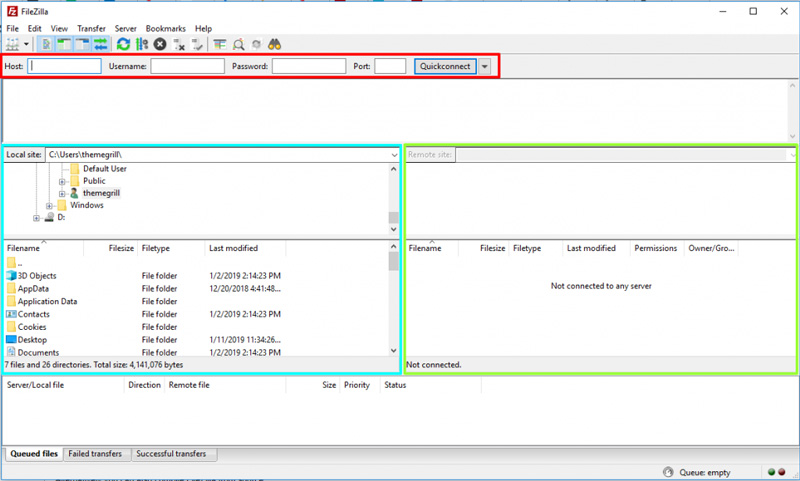
زمانی که فایل وردپرس را دانلود کردید، باید آن را از طریق یک فایل منیجر در هاست خود آپلود کنید. همچنین میتوانید از طریق فایل منیجرِ سیپنل خود وردپرس را آپلود کنید. هیچ فرقی میان اینها وجود ندارد و بیشتر بستگی به این دارد که کدام یک برایتان راحتتر است.
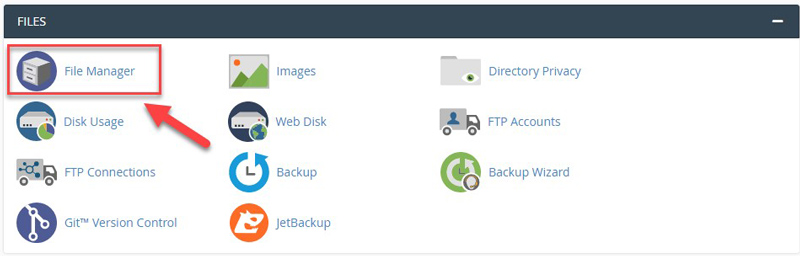
اگر میخواهید وردپرس بر روی دامین اصلی نصب شود، باید آن را در فولدر public_html آپلود کنید. اگر میخواهید وردپرس را در سابفولدر نصب کنید، فایلها باید در یک فولدر دیگری به همان نام آپلود شوند.
وردپرس اطلاعاتش را بر روی یک دیتابیس ذخیره میکند. بنابراین قبل از نصب، باید یک دیتابیس در هاست خود بسازید. در قسمت PhpMyAdmin در سیپنل خود یک هاست بسازید و نام، نام کاربری و رمز عبور را به خاطر داشته باشید. بعد از آپلود فایلها، میتوانید با تایپ کردن نام دامنهی خود به این صورت yourdomain.com/installer.php کار نصب را آغاز کنید. در طول نصب، وردپرس از شما فقط اطلاعات مربوط به دیتابیس را میخواهد و بقیه مراحل به صورت خودکار انجام میشود.

مرحله ۲: استفاده از پیشخوان وردپرس
بعد از پایان نصب وردپرس، میتوانید وارد پیشخوان ادمین در وردپرس شوید. از طریق این آدرس yourdomain.com/wp-admin و وارد کردن نام کاربری و رمز عبور خود میتوانید وارد پیشخوان وردپرس شوید.
بعد از ورود به پیشخوان، با چنین صفحهای مواجه میشوید:
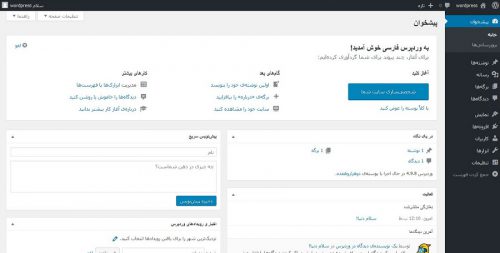
پیشخوان یا داشبورد وردپرس از سه بخش تشکیل شده است:
- بخش بالای صفحه شامل گزینههایی است که در مدیریت وردپرس از آنها به وفور استفاده میشود. مثلاً اگر نشانگر ماوس را به روی نام سایت خود ببرید، با چند گزینه مختلف مواجه میشوید.
- بخش دوم، منوی سمت راست است که شامل تمامی گزینههای مدیریتی در وردپرس است و هر کدام نیز زیرمجموعههایی دارند.
- بخش سوم یا وسط هم شامل فضای اصلی کار است.
در بالای صفحه هم شما یک ماژول میبینید که در ابتدا ورود شما را به وردپرس تبریک گفته و شما را با برخی گزینههایتان آشنا کرده. میتوانید از این گزینهها استفاده کنید یا با انتخاب گزینه لغو، ماژول را بردارید. در وردپرس معمولاً با ماژولها زیاد مواجه میشوید و هر کدام میتوانند حاوی پیامهای مختلفی باشند.
مرحله ۳: انتشار محتوا
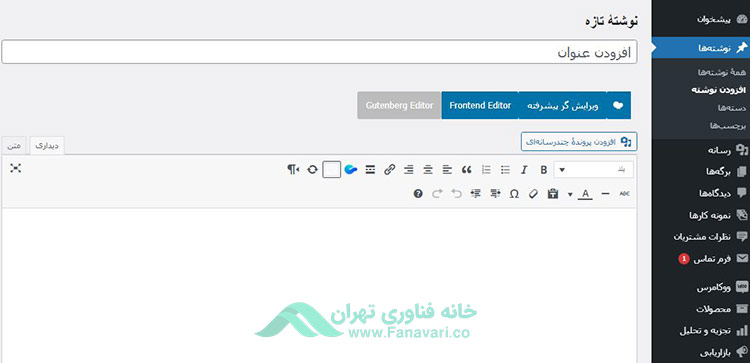
در وردپرس شما میتوانید نوشته (Post) یا برگه (Page) بسازید. اما فرق نوشته با برگه چیست؟ نوشتهها در واقع صفحاتی هستند که موضوعبندی میشوند و میتوانند تگهای مربوط به خود را داشته باشند. همچنین تاریخ انتشار آنها نیز مشخص است. از طرف دیگر، برگهها، بیشتر صفحاتی ثابت هستند که تاریخ انتشار، موضوع یا تگ هم ندارند. صفحاتی نظیر «درباره ما» در واقع برگه هستند.
از طریق گزینهی «نوشتهها» در منو و انتخاب گزینهی «افزودن نوشته جدید» میتوانید پست جدیدی را در سایت خود منتشر کنید. برای ساخت برگه جدید نیز باید از قسمت «برگهها» و «افزودن برگه جدید» اقدام کنید.
مرحله ۴: نصب افزونههای وردپرس
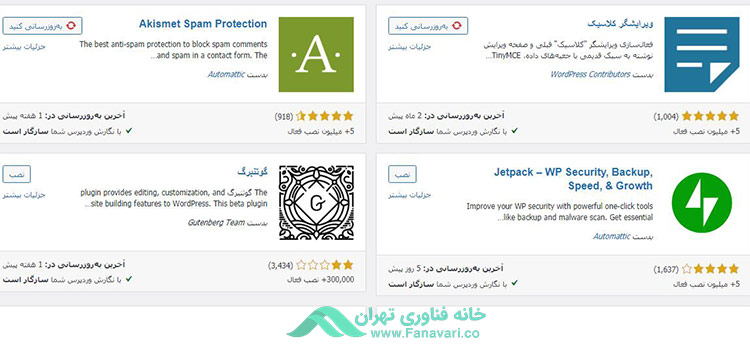
شاید یکی از مهمترین بخشهای آموزش وردپرس به نصب افزونهها یا همان پلاگینها مربوط باشد. افزونهها کارایی وردپرس را تا حد زیادی افزایش میدهند و استفادهی فراوانی در وردپرس دارند. در واقع با استفاده از افزونهها میتوانید ویژگیهای جدید به سایت خود اضافه کنید، بدون آن که حتی یک خط کد بنویسید.
هزاران افزونهی رایگان و غیر رایگان برای وردپرس وجود دارد که هر کدام برای اهداف متفاوتی نوشته شدهاند. برای نصب افزونههای جدید، کافی است تا به بخش «افزونهها» بروید و گزینه افزودن را انتخاب کنید. در آنجا میتوانید بین افزونههای مختلف جستوجو کنید و افزونه مورد نظر خود را نصب نمایید. همچنین میتوانید افزونهها را به صورت دستی از سایت وردپرس دانلود کنید و به صورت دستی نیز در سایت خود آپلود کنید. برای این کار باید گزینه افزودن افزونه به صورت فایل را انتخاب کنید.
دوتا از افزونههایی که هر سایتی باید آن را داشته باشد را در ادامه معرفی میکنیم:
- Yoast SEO: میتوان گفت که این افزونه، محبوبترین و مشهورترین افزونه در بین پلاگینهای مربوط به سئو است. این پلاگین به شما کمک میکند تا محتواهای خود را به صورت بهینهتری منتشر کنید تا در سئو نیز عملکرد خوبی داشته باشید.
- Contact Form 7: یک افزونه ساده که برای ارتباط با مخاطبان و مشتریان، به آن نیاز دارید. از طریق آن میتوانید فرمهای ارتباط و تماس با ما بسازید و در سایت خود قرار دهید.
مرحله ۵: نصب قالبهای وردپرس
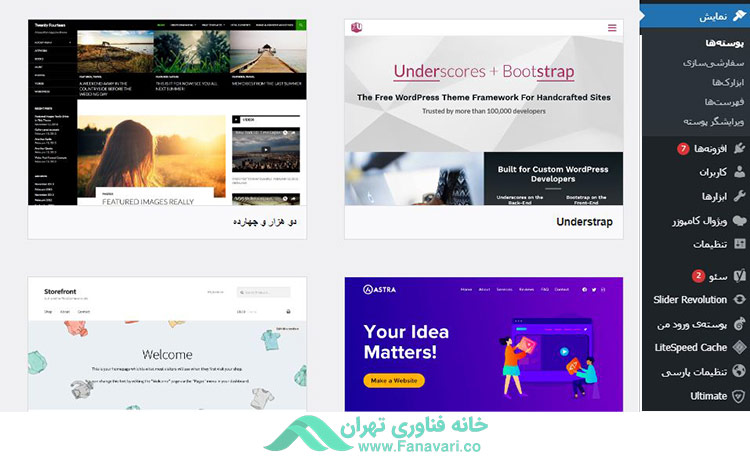
ظاهر سایت شما از طریق تعویض قالبهای سایت میتواند تغییر کنید. قالبهای رایگان و غیر رایگان زیادی در اینترنت موجود است. برخی از آنها عمومی هستند و میتوان از آنها بر روی هر وبسایتی استفاده کرد. برخی دیگر نیز برای سایتهای خاص ساخته شدهاند، مثل قالبهای فروشگاهی که برای سایتهایی که فروشگاه نیز دارند به کار میرود.
نصب قالب در وردپرس نیز مانند بقیه موارد آن، بسیار ساده است. کافی است تا به بخش «نمایش» بروید و قالبهای جدید را به وردپرس خود اضافه کنید. میتوانید در بین قالبهای موجود جستوجو کنید یا اگر قالبی را از سایتی دانلود کردهاید، آن را به صورت فایل آپلود نمایید.
مرحله ۶: بهینهسازی عملکرد وردپرس

در این بخش از آموزش وردپرس به این مسئله میپردازیم که چگونه وبسایت خود را بهینهسازی کنیم. به صورت کلی، منظورمان از بهینه کردن سایت، این است که زمان بارگذاری سایت کاهش یابد. سایت شما از متن، عکس و کدها و فایلهای زیادی تشکیل شده است که روز به روز نیز بر تعداد و حجم آنها افزوده میشود. بالا بودن حجم این فایلها، باعث میشود تا سایت کند شود و عملکرد آن به خطر بیفتد. بنابراین لازم است تا چارهای برای آنها اندیشید.
استفاده از افزونههای کش

اولین مرحله برای بهینه کردن سایت، استفاده از افزونههای کش است. به صورت خلاصه، کش (Cache) به معنای یک سری دادههایی است که به صورت موقت بر روی دستگاه فرد بازدیدکننده ذخیره میشود. کش کمک میکند تا زمان لود شدن سایت کاهش یابد.
افزونههای کش کمک میکنند تا قسمتی از اطلاعات سایت شما به صورت ثابت در دستگاههای بازدیدکنندگان وجود داشته باشد و در هنگام بازدید، صفحه برایشان زودتر لود شود. از مشهورترین افزونههای کش میتوان به موارد زیر اشاره کرد:
استفاده از افزونههای فشردهسازی عکس

فشردهسازی عکس نیز یکی از موارد مهمی است که در بالا رفتن سرعت سایت تأثیر زیادی دارد. به صورت کلی، دو دلیل باعث میشود تا عکسها کند بارگذاری شوند:
اولین دلیل، استفاده از عکسهای با سایز بسیار بزرگ است. مثلاً ممکن است شما یک عکس با مقیاس ۵۰۰ * ۵۰۰ آپلود کرده باشید، اما در سایت به صورت ۱۰۰ * ۱۰۰ نمایش داده شود. بنابراین وقتی بازدیدکننده به سایت میآید، مرورگرش آن عکس بزرگ را بارگذاری میکند و سپس اندازهاش را کوچکتر میکند. یعنی از ابتدا اصلا لازم نبوده تا آن عکس بزرگ بارگذاری شود. بلکه میتوانستیم عکس را از همان ابتدا فشرده کنیم و به فایل ۱۰۰ * ۱۰۰ تبدیل کنیم.
دومین دلیل این است که گاهی عکسها به صورت کامل و بهینه، فشردهسازی نمیشوند. با استفاده از فشردهسازی عکسها، میتوانید در استفاده از فضا و پهنای باند صرفه جویی کنید. افزونه WP Smush از معروفترین و بهترین افزونههای فشردهسازی عکس است.
استفاده از CDN

با استفاده از CDN یا Content Delivery Network میتوانید اطلاعات سایت خود را در چند دیتاسنتر مختلف در دنیا ذخیره یا کش کنید. از این طریق، سرعت لود شدن سایت شما در نقاط مختلف دنیا بیشتر خواهد شد.
با استفاده از CDN، وقتی کاربری به سایت شما میآید، اطلاعات سایت از نزدیکترین دیتا سنتر به او برایش ارسال میشود. بنابراین سرعت بارگذاری سایت برای او به بیشترین حد میرسد.
مرحله ۷: امنیت وردپرس

آخرین مرحله و شاید یکی از مهمترین مراحل آموزش وردپرس بحث امنیت آن است. برای امن نگه داشتن سایت و هک نشدن، کارهای زیادی میتوانید انجام دهید که در ادامه به تعدادی از آنها اشاره میکنیم.
بهروزرسانی همیشگی وردپرس
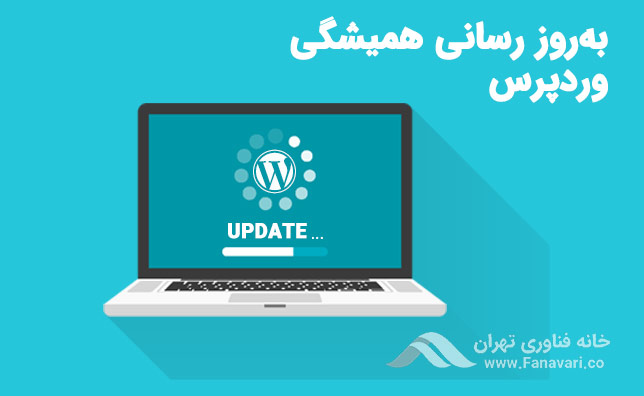
یکی از مهمترین عوامل امن نگه داشتن وردپرس این است که به صورت مداوم وردپرس، افزونهها و قالبهایش را بهروزرسانی کنیم. در هر بهروزرسانی جدید، حفرهها و مشکلات امنیتی برطرف میشود.
یکی از کارهای متداول هکرها این است که به دنبال سایتهایی میگردند که از ورژنهای قدیمی وردپرس استفاده میکنند که آسیبپذیری بالایی دارند.
معمولاً زمانی که نسخه جدیدی از وردپرس منتشر میشود، در پیشخوان به شما اطلاع داده میشود و با چند کلیک ساده میتوانید وردپرس خود را آپدیت کنید.
استفاده از نام کاربری و رمز عبور یکتا
نام کاربری Admin به صورت دیفالت در وردپرس به مدیر سایت داده میشود. پیشنهاد میکنیم که بعد از نصب این نام کاربری را عوض کنید. وگرنه اگر فردی بخواهد به سایت شما نفوذ کند، تنها نیاز دارد که پسورد شما را حدس بزند. با تعویض نام کاربری، یک لایه امنیتی بیشتر به سایتتان اضافه میشود.
رمز عبور یا پسورد شما نیز باید پیچیده باشد و از کاراکتر، حروف کوچک و بزرگ و علائم مختلف تشکیل شده باشد. همچنین پسورد شما نباید با پسوردهای شما در فضاهای دیگر یکی باشد.
بکآپ گرفتن از وردپرس
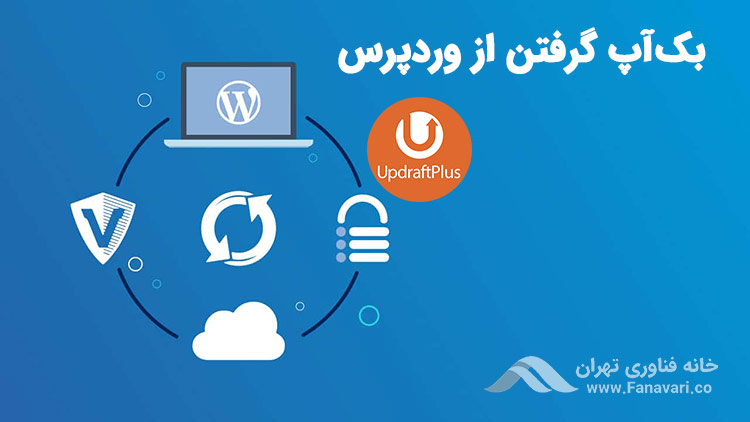
بکآپ گرفتن سایت نیز یکی از کارهایی است که باید به صورت مداوم انجام دهید. بکآپ گرفتن نه تنها برای امنیت سایت مهم است، بلکه برای زمانهایی که ممکن است مشکلی در سایت به وجود بیاید هم اهمیت دارد.
بکآپ گرفتن یا پشتیبانگیری میتواند به دو صورت دستی یا اتوماتیک انجام شود. در روش دستی کافی است تا فایلهای موجود در هاست خود را دانلود و در هارد خود ذخیره کنید.
در روش اتوماتیک یا خودکار میتوانید از افزونهها استفاده کنید. افزونهی Updraft Plus یکی از بهترین افزونههای پشتیبانگیری است که میتواند فایل پشتیبان را در هاست یا هر جای دیگری ذخیره کند.